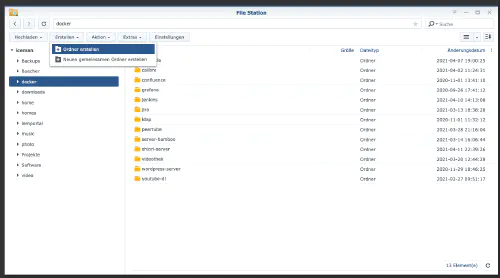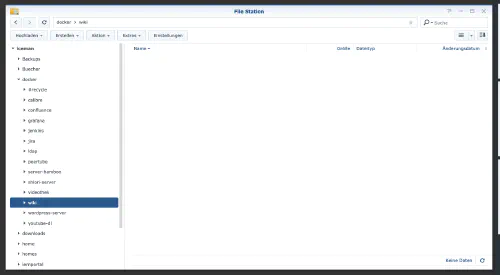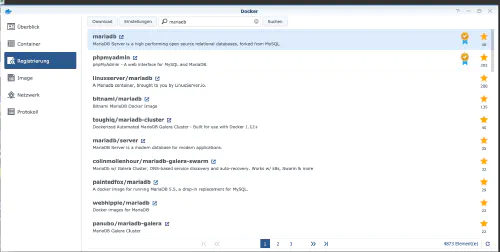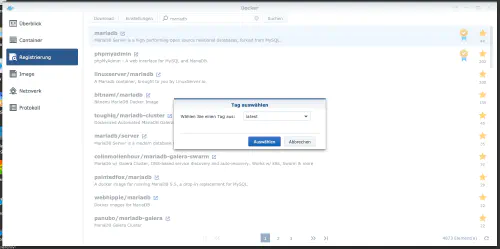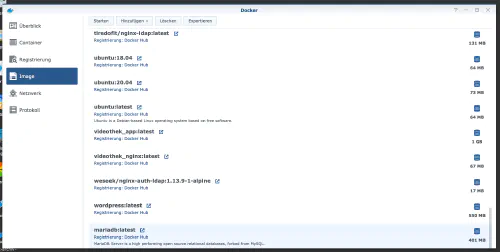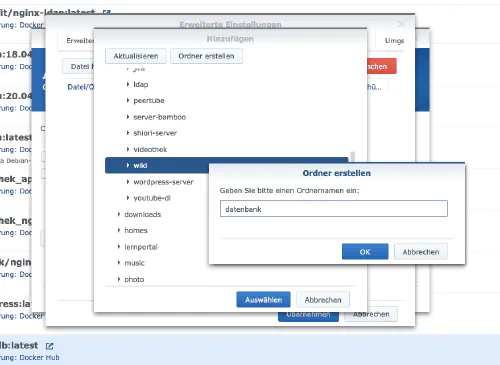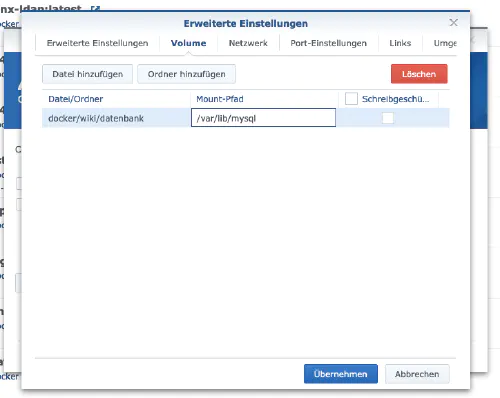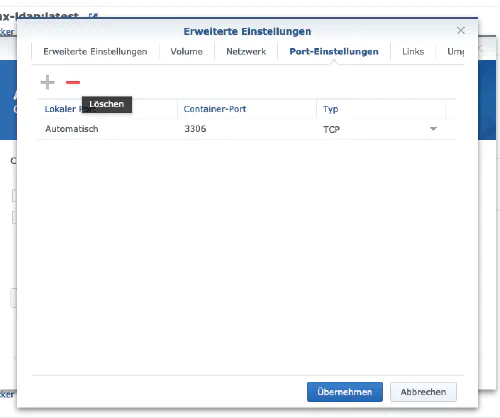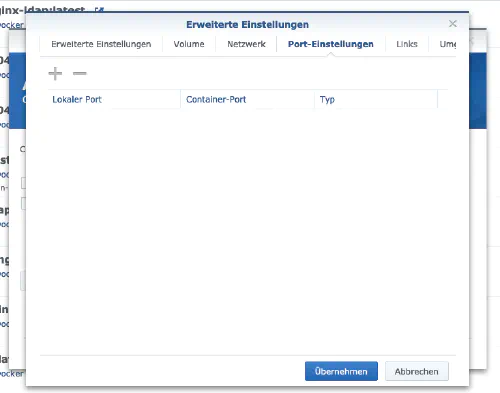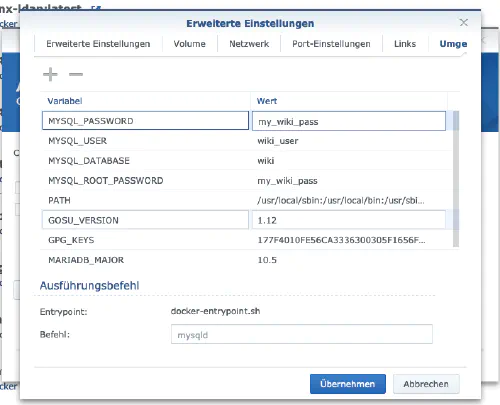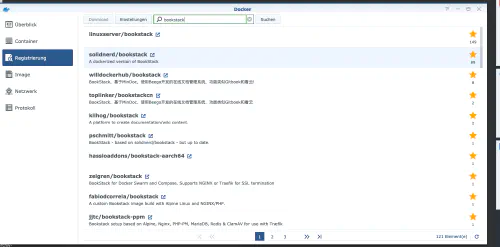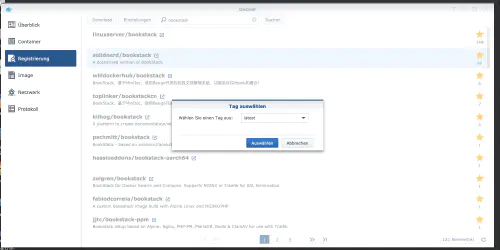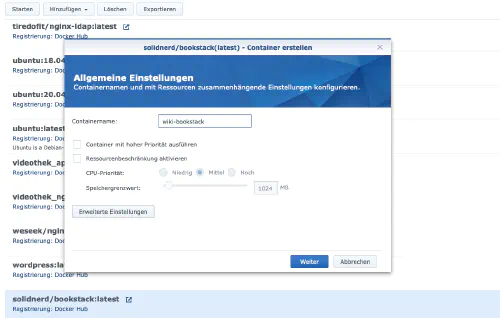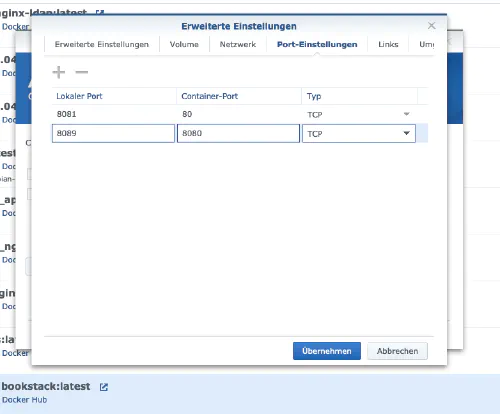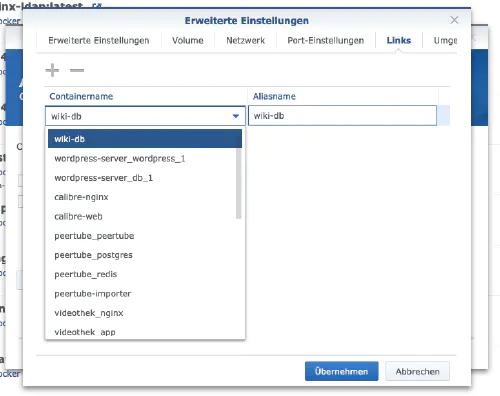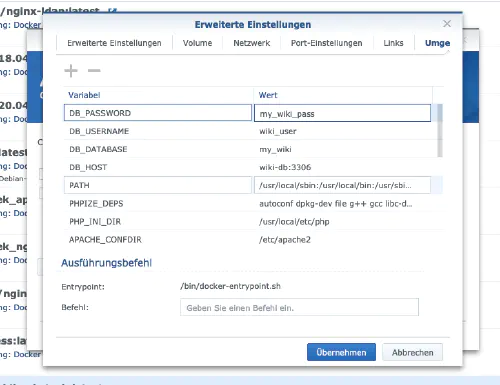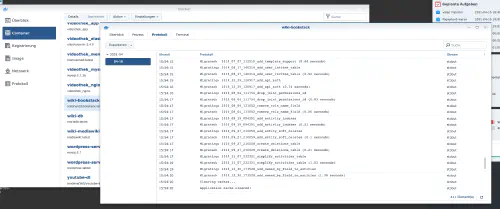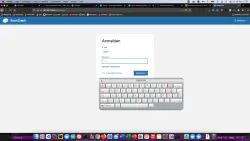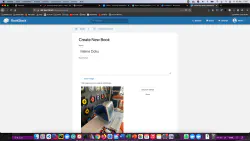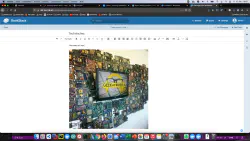Bookstack er et “open source”-alternativ til MediaWiki eller Confluence. I dag viser jeg, hvordan man installerer en Bookstack-tjeneste på Synology diskstationen.
Mulighed for fagfolk
Som erfaren Synology-bruger kan du naturligvis logge ind med SSH og installere hele opsætningen via Docker Compose-filen.
version: '3'
services:
bookstack:
image: solidnerd/bookstack:0.27.4-1
restart: always
ports:
- 8080:8080
links:
- database
environment:
DB_HOST: database:3306
DB_DATABASE: my_wiki
DB_USERNAME: wikiuser
DB_PASSWORD: my_wiki_pass
database:
image: mariadb
restart: always
volumes:
- ./mysql:/var/lib/mysql
environment:
MYSQL_ROOT_PASSWORD: my_wiki_pass1
MYSQL_DATABASE: my_wiki
MYSQL_USER: wikiuser
MYSQL_PASSWORD: my_wiki_pass
Flere nyttige Docker-aftryk til hjemmebrug findes i Dockerverse.
Trin 1: Forbered mappen med bogstakken
Jeg opretter en ny mappe med navnet “wiki” i Docker-mappen.
Trin 2: Installer databasen
Herefter skal der oprettes en database. Jeg klikker på fanen “Registration” i Synology Docker-vinduet og søger efter “mariadb”. Jeg vælger Docker-image “mariadb” og klikker derefter på tagget “latest”.
Når billedet er downloadet, er det tilgængeligt som et billede. Docker skelner mellem 2 tilstande, container “dynamisk tilstand” og image (fast tilstand). Før vi opretter en container fra billedet, skal der foretages nogle få indstillinger. Jeg dobbeltklikker på mit mariadb-aftryk.
Derefter klikker jeg på “Avancerede indstillinger” og aktiverer “Automatisk genstart”. Jeg vælger fanen “Volume” og klikker på “Add Folder” (tilføj mappe). Der opretter jeg en ny database-mappe med denne mount-sti “/var/lib/mysql”.
Under “Portindstillinger” slettes alle porte. Det betyder, at jeg vælger porten “3306” og sletter den med knappen “-”.
| Variabelt navn | Værdi | Hvad er det? |
|---|---|---|
| TZ | Europe/Berlin | Tidszone |
| MYSQL_ROOT_PASSWORD | my_wiki_pass | Hovedadgangskode for databasen. |
| MYSQL_DATABASE | my_wiki | Dette er databasens navn. |
| MYSQL_USER | wikiuser | Brugernavn til wikidatabasen. |
| MYSQL_PASSWORD | my_wiki_pass | Adgangskode for wiki-database brugeren. |
Efter disse indstillinger kan Mariadb-serveren startes! Jeg trykker på “Anvend” overalt.
Trin 3: Installer Bookstack
Jeg klikker på fanen “Registration” i Synology Docker-vinduet og søger efter “bookstack”. Jeg vælger Docker-image “solidnerd/bookstack” og klikker derefter på tagget “latest”.
Jeg dobbeltklikker på mit Bookstack-billede. Derefter klikker jeg på “Avancerede indstillinger” og aktiverer også “Automatisk genstart” her.
Jeg tildeler faste porte til “bookstack”-containeren. Uden faste porte kan det være, at “bookstack-serveren” kører på en anden port efter en genstart. Den første containerport kan slettes. Den anden havn skal huskes.
Desuden skal der stadig oprettes et “link” til “mariadb”-containeren. Jeg klikker på fanen “Links” og vælger databasebeholderen. Aliasnavnet skal huskes i forbindelse med wiki-installationen.
| Variabelt navn | Værdi | Hvad er det? |
|---|---|---|
| TZ | Europe/Berlin | Tidszone |
| DB_HOST | wiki-db:3306 | Alias-navne / container-link |
| DB_DATABASE | my_wiki | Data fra trin 2 |
| DB_USERNAME | wikiuser | Data fra trin 2 |
| DB_PASSWORD | my_wiki_pass | Data fra trin 2 |
Beholderen kan nu startes. Det kan tage noget tid at oprette databasen. Adfærden kan observeres via containeroplysningerne.
Jeg kalder Bookstack-serveren med Synologys IP-adresse og min containerport. Login-navnet er “admin@admin.com” og adgangskoden er “password”.